Если вы решили отказаться от использования почтового аккаунта Гугл на своем устройстве с операционной системой Android, то вам понадобится процедура удаления. Удаление аккаунта может понадобиться, когда вы сменяете учетную запись или передаете устройство другому человеку. В данной статье мы предоставим вам пошаговую инструкцию по удалению почтового аккаунта Гугл на андроиде.
Шаг 1: Откройте "Настройки" на своем устройстве Android. Чтобы начать процесс удаления почтового аккаунта Гугл, необходимо открыть меню "Настройки" на вашем устройстве. Обычно вы можете найти его на главном экране или в списке приложений.
Шаг 2: Выберите "Аккаунты и синхронизация". Когда вы откроете меню "Настройки", прокрутите вниз и найдите пункт "Аккаунты и синхронизация". Вам может потребоваться пролистать страницу вниз, чтобы найти его.
Шаг 3: Выберите аккаунт Гугл, который вы хотите удалить. В разделе "Аккаунты и синхронизация" вы увидите список всех аккаунтов, связанных с вашим устройством Android. Щелкните на аккаунте Гугл, который вы хотите удалить.
Шаг 4: Выберите "Удалить аккаунт". Когда вы выберите аккаунт Гугл, вы увидите на экране его информацию и список доступных действий. Выберите пункт "Удалить аккаунт", чтобы начать процесс удаления.
Шаг 5: Подтвердите удаление аккаунта Гугл. Вам может понадобиться подтвердить свое намерение удалить аккаунт Гугл, нажав на кнопку подтверждения. Обратите внимание, что после удаления аккаунта вы можете потерять доступ ко многим сервисам и приложениям, связанным с этим аккаунтом.
Вот и все! Теперь вы знаете, как удалить почтовый аккаунт Гугл на андроиде. Помните, что удаление аккаунта может быть необратимым, поэтому перед удалением убедитесь, что вы исполнили все необходимые условия. Удачи!
Удаление почтового аккаунта Гугл

Удаление почтового аккаунта Гугл на андроиде может быть необходимо по различным причинам. Например, если вы больше не хотите использовать этот аккаунт или хотите удалить его для безопасности. Это можно сделать с помощью нескольких простых шагов.
Шаг 1:
Перейдите в настройки вашего устройства и найдите раздел "Аккаунты".
Шаг 2:
В разделе "Аккаунты" выберите аккаунт Гугл, который вы хотите удалить.
Шаг 3:
В открывшемся меню аккаунта Гугл нажмите на иконку трех точек, расположенную в верхнем правом углу экрана.
Шаг 4:
Выберите опцию "Удалить аккаунт".
Шаг 5:
Вам будет предложено подтвердить удаление аккаунта. Прочтите предупреждение и, если вы уверены, что хотите удалить аккаунт, нажмите на кнопку "Удалить аккаунт".
Шаг 6:
После завершения удаления аккаунта, вы больше не сможете использовать его для входа в гугл-сервисы на этом устройстве.
Обратите внимание, что удаление аккаунта Гугл с вашего андроид устройства не повлияет на ваш аккаунт Гугл в целом. Вы сможете продолжать использовать его на других устройствах или создать новый аккаунт, если вам потребуется.
Избавьтесь от второстепенной электроники

В современном мире мы окружены разнообразными электронными устройствами, которые стали неотъемлемой частью нашей повседневной жизни. Однако, со временем некоторые из них могут стать ненужными и просто занимать место.
Часто мы покупаем новые гаджеты и оставляем старые просто в стороне. В такой ситуации, лучшим решением будет избавиться от второстепенной электроники.
Перед тем как принять решение об удалении устройства, стоит проанализировать его состояние и функциональность. Если устройство сломано или больше не функционирует должным образом, утилизация будет правильным шагом.
Вместо того чтобы просто хранить ненужные гаджеты, можно попробовать продать их или передать бесплатно кому-то, кто может оценить и использовать их. Существуют разные онлайн-площадки и благотворительные организации, где можно найти заинтересованных покупателей или получателей.
Еще одним вариантом может быть обмен устройства на новое. Некоторые производители проводят программы обмена, которые позволяют получить скидку на новую модель, при сдаче старого устройства. Это выгодный вариант, который помогает избавиться от ненужного и получить что-то новое.
Наконец, если ничего из вышеперечисленного не подходит или устройство абсолютно неисправно, можно обратиться в специальные пункты приема электронной и компьютерной техники. Там вы сможете сдать гаджеты для утилизации или переработки. Это экологически безопасный способ избавиться от электроники, который поможет предотвратить загрязнение окружающей среды.
Таким образом, избавиться от второстепенной электроники можно разными способами - продав, передав бесплатно, обменяв на новое или утилизировав. Помните, что правильное управление ненужными гаджетами не только поможет освободить пространство, но и будет полезно для окружающей среды.
Откройте настройки на своем устройстве
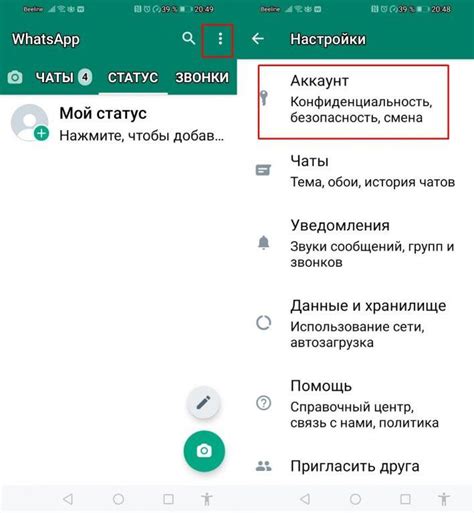
После открытия настроек вам может показаться, что перед вами множество различных опций и параметров. Но не волнуйтесь, нужные вам настройки для удаления почтового аккаунта находятся в разделе, обычно называемом "Учетные записи и синхронизация" или просто "Аккаунты".
Вам может потребоваться прокрутить вниз или пролистать список настроек в боковой панели, чтобы найти нужный раздел. Когда вы его найдете, нажмите на него, чтобы открыть список аккаунтов, связанных с вашим устройством.
В этом списке вы увидите все аккаунты, которые были добавлены на ваше устройство, включая почтовый аккаунт Гугл. Чтобы удалить его, нужно будет выполнить несколько дополнительных действий, которые будут описаны в следующих разделах.
Выберите вкладку учетных записей
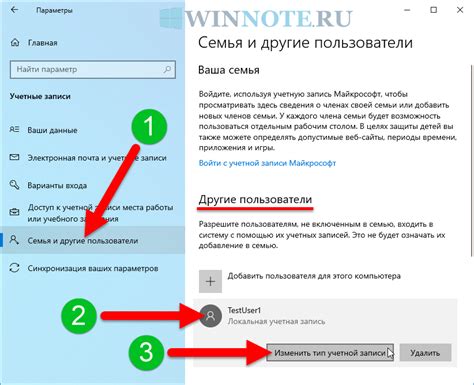
Чтобы удалить почтовый аккаунт Гугл на андроиде, вам потребуется открыть настройки вашего устройства. Для этого раскройте панель уведомлений, просто смахнув ее вниз.
После этого найдите и нажмите на значок "Настройки". В некоторых устройствах он может представлять собой шестеренку или иконку с зачеркнутым кругом.
В открывшемся меню настройки проскролльте вниз и найдите раздел "Аккаунты" или "Пользователи и аккаунты". При нажатии на этот раздел у вас появится список всех аккаунтов, связанных с устройством.
Выберите вкладку "Учетные записи". В этом разделе будут отображаться все подключенные аккаунты, включая почтовый аккаунт Гугл.
Найдите Гугл в списке аккаунтов
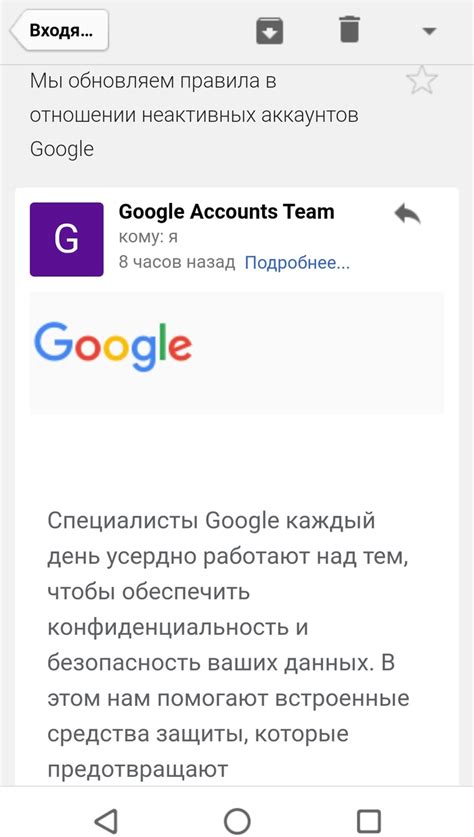
1. Откройте настройки своего устройства Android.
2. Пролистайте вниз до раздела "Учетные записи" или "Аккаунты" (название может зависеть от версии ОС).
3. Тапните на раздел "Учетные записи" или "Аккаунты".
4. В открывшемся списке учетных записей, найдите и тапните на "Гугл". Это может быть отображено как "Google", "Gmail" или по имени вашего аккаунта Gmail.
5. Вам будет предложено выбрать действие с аккаунтом. Тапните на "Удалить аккаунт" или "Удалить эту учетную запись" (фраза может отличаться в зависимости от версии ОС).
6. Подтвердите удаление аккаунта нажатием на "Удалить" или "OK" в появившемся окне.
7. Гугл аккаунт успешно удален с вашего устройства Android.
Удалите аккаунт Гугл с вашего устройства
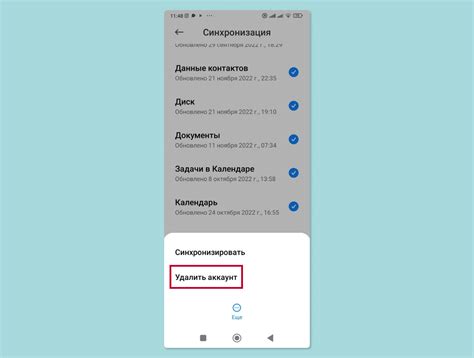
Если вы больше не хотите использовать свой почтовый аккаунт Гугл на своем устройстве Андроид, вы можете легко удалить его. Ниже приведена пошаговая инструкция, которая поможет вам выполнить эту задачу:
- Откройте настройки вашего устройства Андроид
- Прокрутите вниз до раздела "Учетные записи"
- Выберите "Google" из списка доступных учетных записей
- Нажмите на имя вашего почтового аккаунта Гугл
- В правом верхнем углу экрана нажмите на иконку с тремя точками
- Выберите "Удалить учетную запись"
- Подтвердите действие в появившемся диалоговом окне
- Вводите свой пароль для подтверждения удаления аккаунта
- Нажмите "Далее" или "Продолжить" в зависимости от вашего устройства
После выполнения этих шагов ваш почтовый аккаунт Гугл будет полностью удален с вашего устройства Андроид. Учтите, что удаление аккаунта может привести к потере доступа ко всем его связанным данным и сервисам. Если вы решите восстановить ваш аккаунт позже, вам придется выполнить процесс идентификации и восстановления аккаунта Гугл.